teamviewer被识别为商业用途
1、卸载teamviewer,在控制面板里或者用360等软件卸载;
2、删除下面两个目录
C:\Program Files (x86)\TeamViewer
C:\Users\Administrator\AppData\Roaming\TeamViewer
3、打开“”运行“”输入regedit,打开电脑的注册表,然后找到下面的路径将其删除(有的可能没有):
HKEY_LOCAL_MACHINE\SOFEWARE\Wow6432Node\TeamViewer
HKEY_CURRENT_USERS\Software\TeamViewer
HKEY_LOCAL_MACHINE\SOFTWARE\TeamViewer
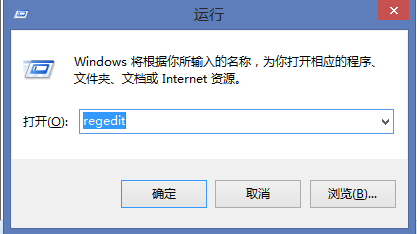
4、修改MAC地址,方法很多,我的这里在网卡里不能直接修改,所以用下面的办法;
(1)打开“”运行“”输入regedit,依次展开:HKEY_LOCAL_MACHINE\SYSTEM\CurrentControlSet\Control\Class

(2)在Class的展开项中找到并展开:{4D36E972-E325-11CE-BFC1-08002bE10318};(可以查找)

(3)在{4D36E972-E325-11CE-BFC1-08002bE10318}展开项中有0000~0024项,这时要确定本机的网卡是什么,
可以进入计算机管理、设备管理器,展开网络适配器,查看到本机网卡;

(4)在{4D36E972-E325-11CE-BFC1-08002bE10318}展开项中点击0000~0024项,找到右侧窗口中DriverDesc数值数据为Reaktek PCle GBE Family Controller的键项;
我的在0000里面;
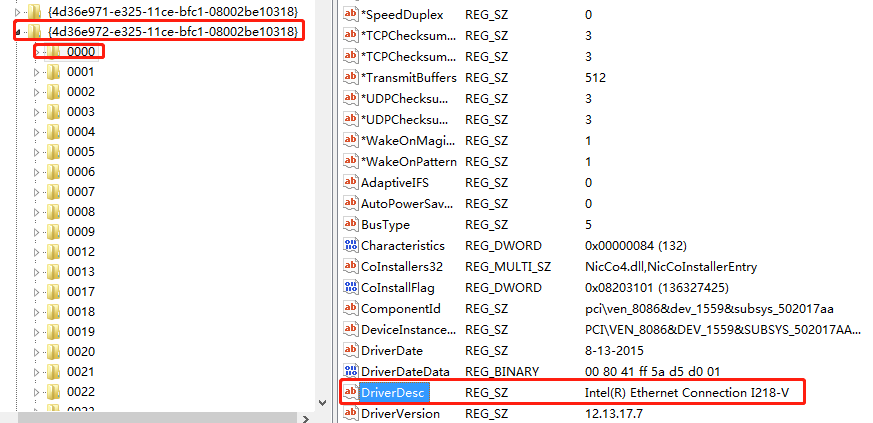
(5)右键点击0000 - 新建 - 字符串值;
把新建项命名为:NetworkAddress,双击:NetworkAddress,在弹出的编辑字符串值对话框中,
把NetworkAddress的数值数据更改为:56DE608E57EA (注意MAC地址之间不能有空格,这里的MAC可以变动),再点击:确定,退出注册表编辑器;

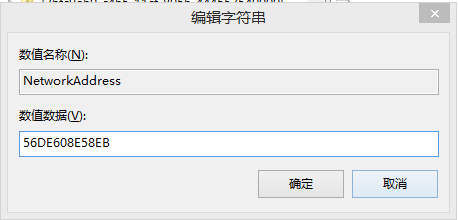
(6)然后MAC地址应该就更改了,此时要重启一下电脑!!;

(7)查看是否修改,打开“运行”,cmd-->输入命令“ipconfig /all”
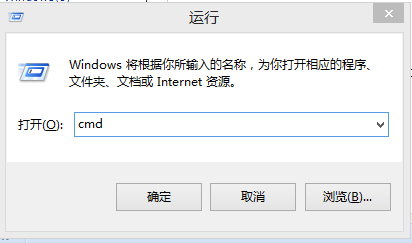

5、此时我们再重新安装teamviewer,选择“非商业用途”,应该就可以用了;
6、现在teamviewer好像检查的比较严格,其实“向日葵”感觉用着也不错,完成一些工作也不成问题;




 浙公网安备 33010602011771号
浙公网安备 33010602011771号